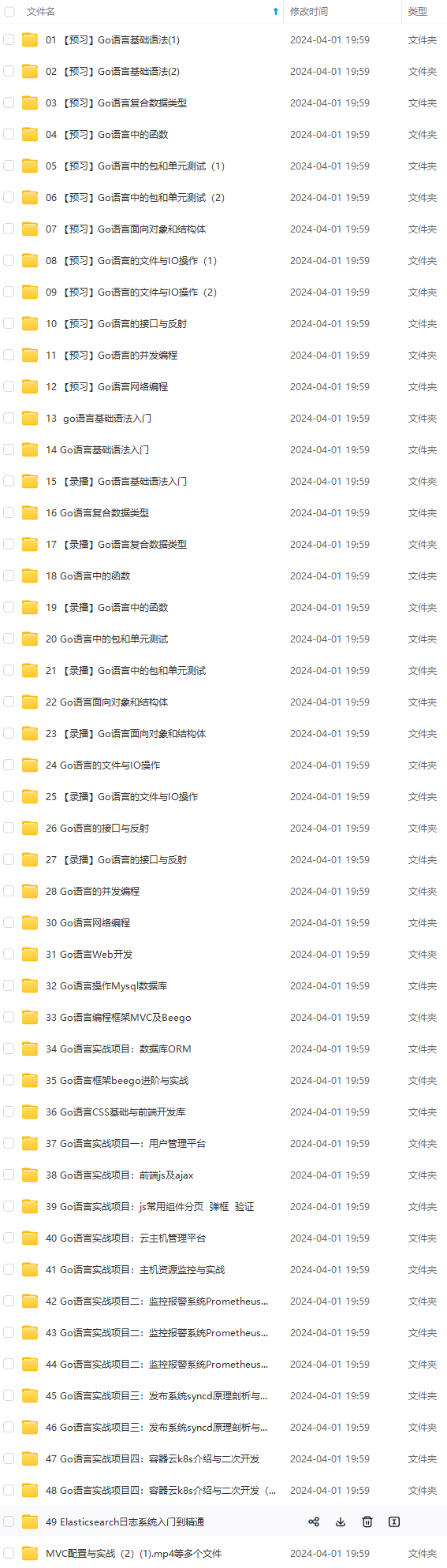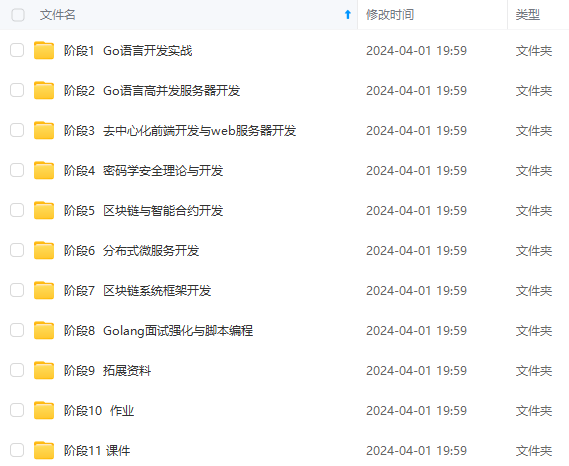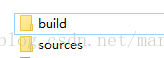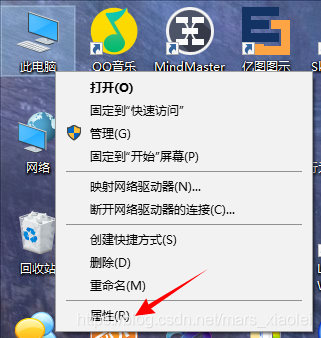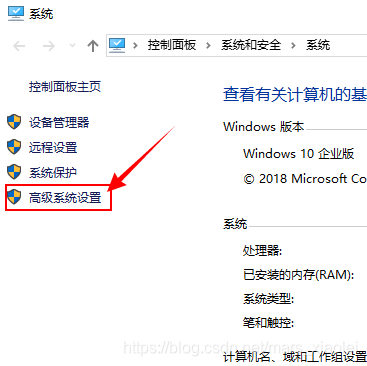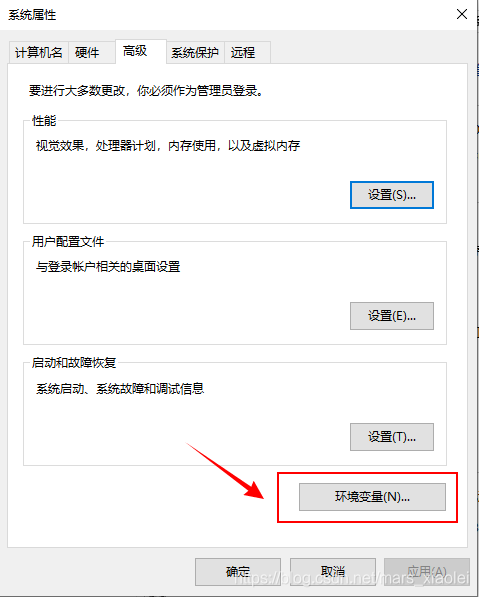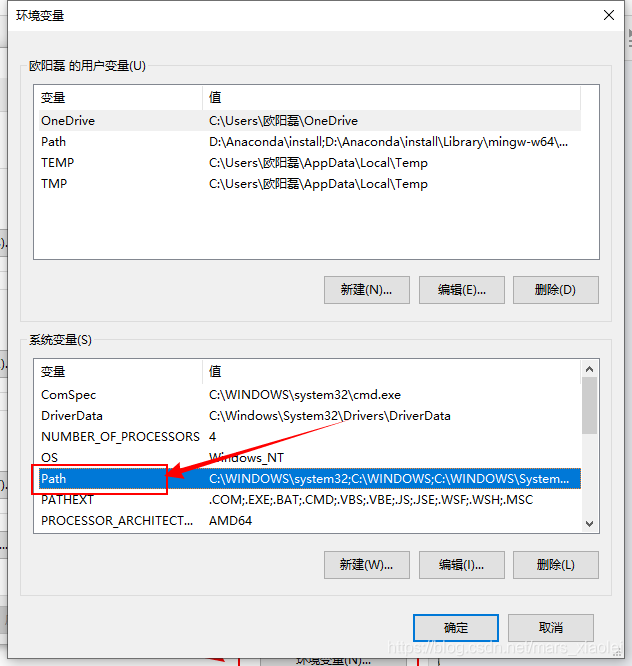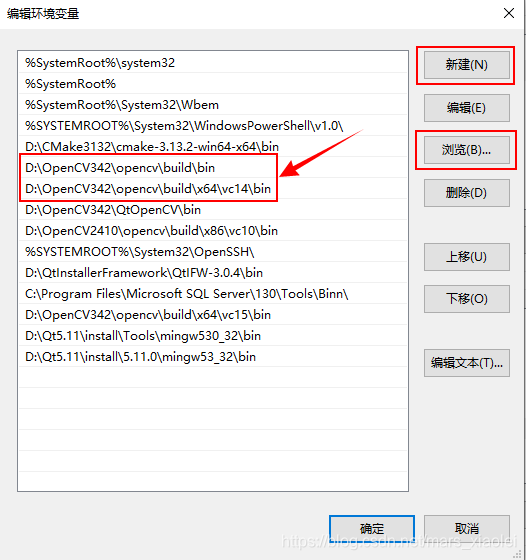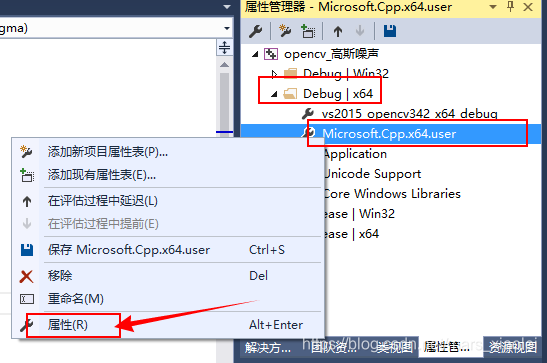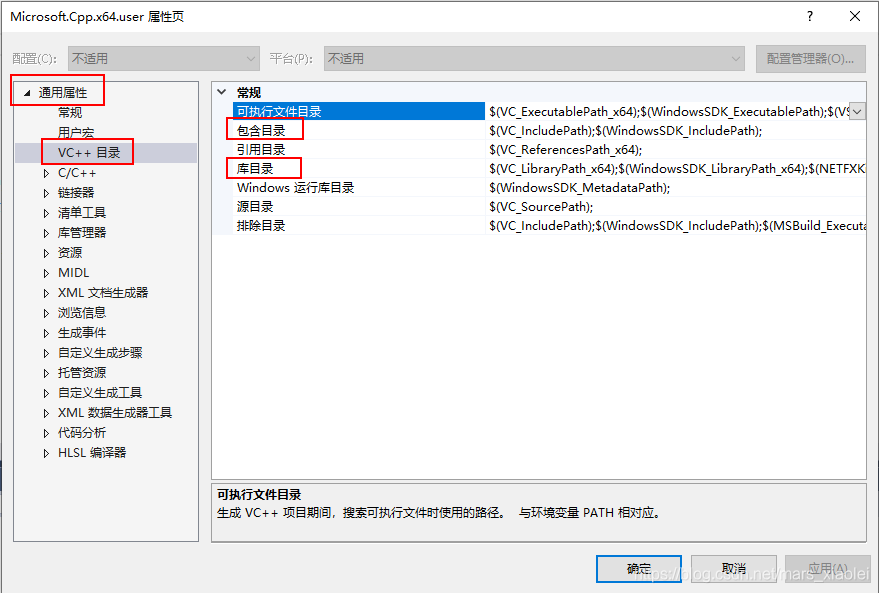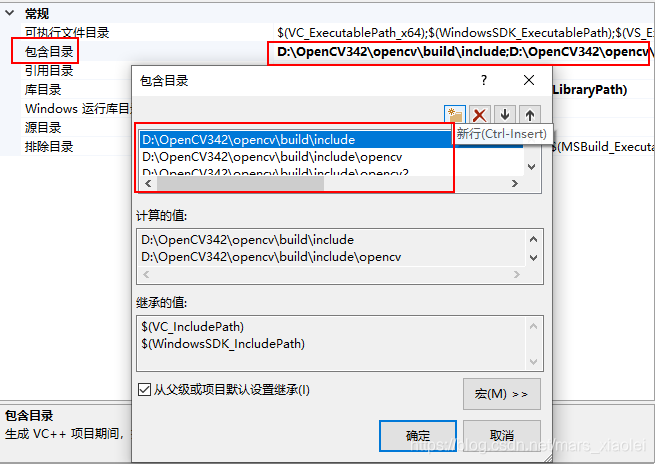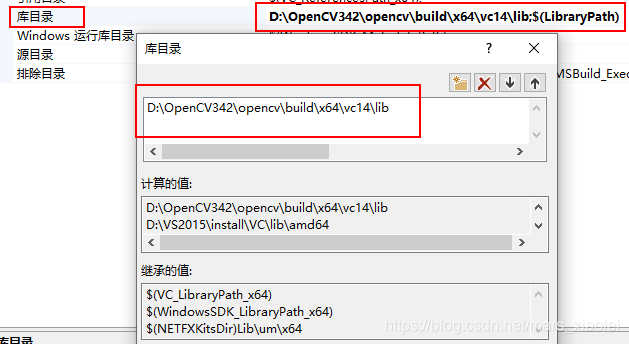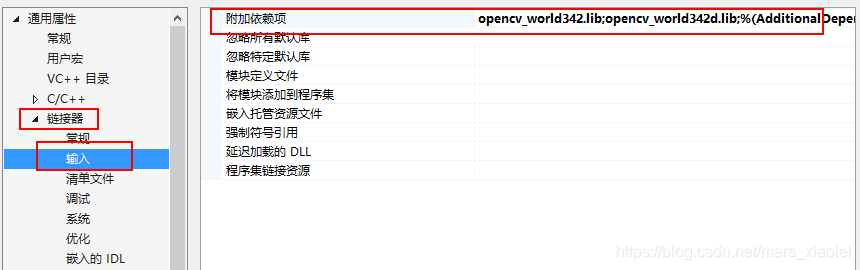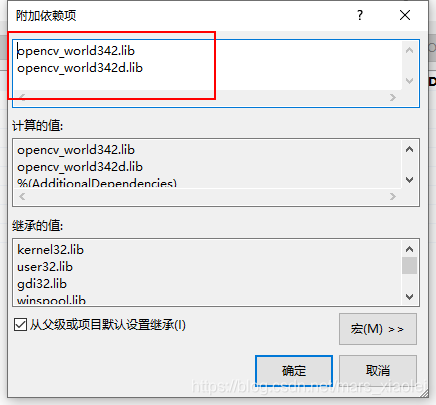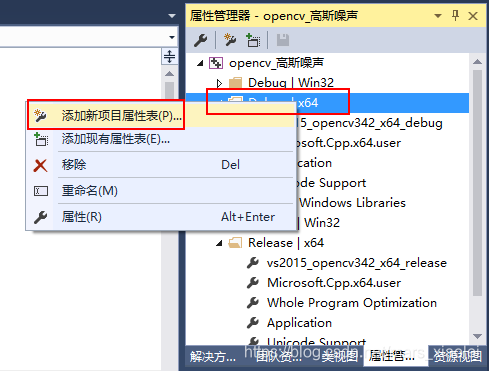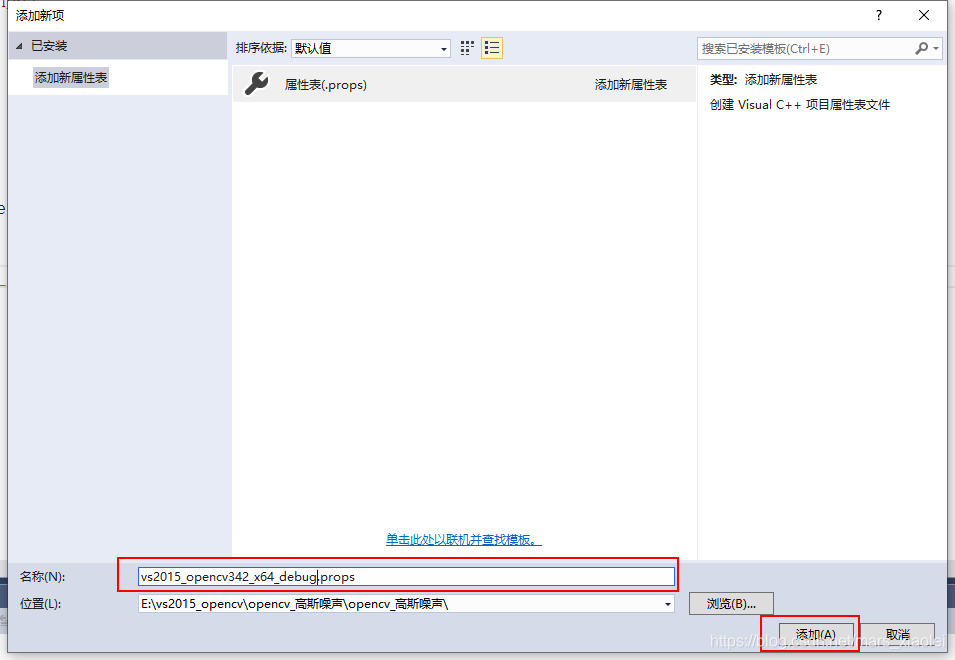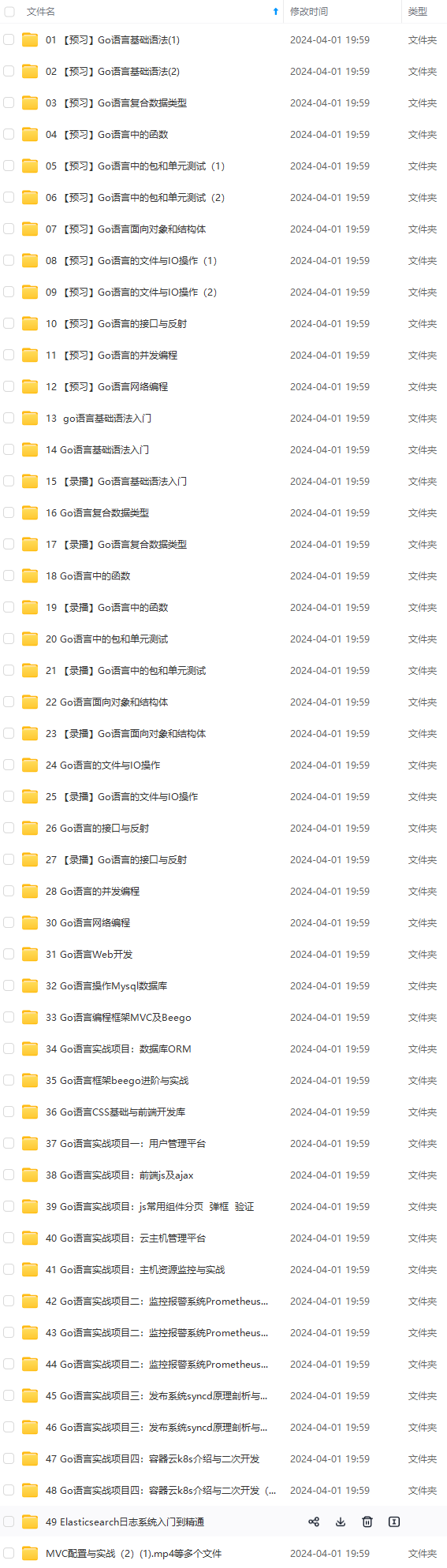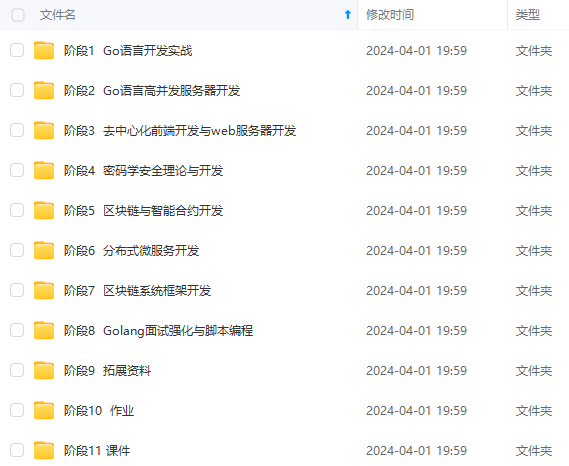网上学习资料一大堆,但如果学到的知识不成体系,遇到问题时只是浅尝辄止,不再深入研究,那么很难做到真正的技术提升。
一个人可以走的很快,但一群人才能走的更远!不论你是正从事IT行业的老鸟或是对IT行业感兴趣的新人,都欢迎加入我们的的圈子(技术交流、学习资源、职场吐槽、大厂内推、面试辅导),让我们一起学习成长!
安装环境说明
操作系统:Windows10
OpenCV版本:OpenCV2和OpenCV3
VS版本:VS2015或者VS2017
下载OpenCV
OpenCV下载地址:http://opencv.org/或者直接搜OpenCV下载,找到对应的版本下载,应该是个压缩包,解压,可以看到两个文件夹:
配置OpenCV开发环境
1、添加环境变量:
电脑左上角找到“我的电脑”,点击鼠标右键,依次选择“属性”、“高级系统设置”、“环境变量”、“Path”。
双击“Path”进入到“编辑环境变量”页面,通过新建或者浏览的方式将opencv的“bin文件夹路径”添加到环境变量中,看看自己的电脑是64位还是32位,如果不知道vc14还是vc15可以看下面的VS版本和OpenCV中vc的对应关系表。
注意:添加完环境变量之后最好重启一下电脑,使环境变量生效,不重启的话有可能会出现环境变量未生效这种情况。如果环境变量未生效,那么就找不到OpenCV的dll文件,会报计算机丢失xxx.dll。
VS版本和OpenCV中vc的对应关系
| VS2003 | VC7 |
| VS2005 | VC8 |
| VS2008 | VC9 |
| VS2010 | VC10 |
| VS2012 | VC11 |
| VS2013 | VC12 |
| VS2015 | VC14 |
| VS2017 | VC15 |
2、添加OpenCV包含目录和库目录:
打开Visual Studio,新建一个C++项目,在Visual Studio左上角菜单栏,依次选择“视图”、“其他窗口”、“属性管理器”。找到自己对应的Debug和Release模式,比如说我目前想使用x64的Debug,我就选择第二项下的“Microsoft.Cpp.x64.user”。
右键选择“属性”,进入“Microsoft.Cpp.x64.user的属性页”,依次选择“通用属性”、“VC++目录”,开始添加“包含目录”、“库目录”。
选择“包含目录”,进入“包含目录”页面,添加OpenCV包含目录路径:
D:\OpenCV342\opencv\build\include D:\OpenCV342\opencv\build\include\opencv D:\OpenCV342\opencv\build\include\opencv2
选择“库目录”,进入“库目录”页面,添加库目录(lib文件夹)路径:
D:\OpenCV342\opencv\build\x64\vc14\lib
3、添加附加依赖项
添加附加依赖项就是添加所有的lib文件路径,这些lib文件都是在前面那个库目录里面保存的。由于OpenCV2和OpenCV3之间的不同,相应的附加依赖项也就不同。
依次选择“链接器”、“输入”、“附加依赖项”,进入“附加依赖项”页面,开始添加lib文件路径。
注意有两种lib文件,一种带d的是Debug模式,不带d的是Release模式,OpenCV版本不同,前面的序号也不同,需要做相应的修改,两种模式的lib最好不要放一起,否则有可能会导致其中一个模式出问题,Debug模式下使用namewindow函数创建窗口,运行代码会出现两幅图片。
OpenCV3:
opencv_world342.lib opencv_world342d.libOpenCV2413的Debug版:
opencv_contrib2413d.lib opencv_core2413d.lib opencv_features2d2413d.lib opencv_flann2413d.lib opencv_gpu2413d.lib opencv_highgui2413d.lib opencv_imgproc2413d.lib opencv_legacy2413d.lib opencv_ml2413d.lib opencv_nonfree2413d.lib opencv_objdetect2413d.lib opencv_ocl2413d.lib opencv_photo2413d.lib opencv_stitching2413d.lib opencv_superres2413d.lib opencv_ts2413d.lib opencv_video2413d.lib opencv_videostab2413d.libOpenCV2413的Release版:
opencv_contrib2413.lib opencv_core2413.lib opencv_features2d2413.lib opencv_flann2413.lib opencv_gpu2413.lib opencv_highgui2413.lib opencv_imgproc2413.lib opencv_legacy2413.lib opencv_ml2413.lib opencv_nonfree2413.lib opencv_objdetect2413.lib opencv_ocl2413.lib opencv_photo2413.lib opencv_stitching2413.lib opencv_superres2413.lib opencv_ts2413.lib opencv_video2413.lib opencv_videostab2413.lib
到此,OpenCV就算是配置完了。
属性表
为了方便使用,我们还可以通过添加属性表的方式,配置OpenCV的属性,属性表就是props文件。每次新建项目之后,只需要将属性表放到项目路径下,并添加到项目中就可以使用了,而不需要重复去配置OpenCV的属性。避免了重复去配置OpenCV的属性和切换编译模式得到麻烦,自行选择。
找到自己对应的Debug和Release模式,比如说我目前想使用x64的Debug,我就选择第二项,单击右键选择“添加新项目属性表”。
进入“添加新项”页面 ,修改属性表名称,我这里使用的是“vs2015_opencv342_x64_debug”,表明了当前使用的vs版本、OpenCV版本、系统位数、以及编译模式,修改完之后,点击“添加”按钮,vs2015_opencv342_x64_debug属性表就添加到属性管理器中了,。
网上学习资料一大堆,但如果学到的知识不成体系,遇到问题时只是浅尝辄止,不再深入研究,那么很难做到真正的技术提升。
一个人可以走的很快,但一群人才能走的更远!不论你是正从事IT行业的老鸟或是对IT行业感兴趣的新人,都欢迎加入我们的的圈子(技术交流、学习资源、职场吐槽、大厂内推、面试辅导),让我们一起学习成长!
[外链图片转存中…(img-DVkypkVq-1715710070669)]
[外链图片转存中…(img-OU6J1IoR-1715710070670)]
网上学习资料一大堆,但如果学到的知识不成体系,遇到问题时只是浅尝辄止,不再深入研究,那么很难做到真正的技术提升。
一个人可以走的很快,但一群人才能走的更远!不论你是正从事IT行业的老鸟或是对IT行业感兴趣的新人,都欢迎加入我们的的圈子(技术交流、学习资源、职场吐槽、大厂内推、面试辅导),让我们一起学习成长!